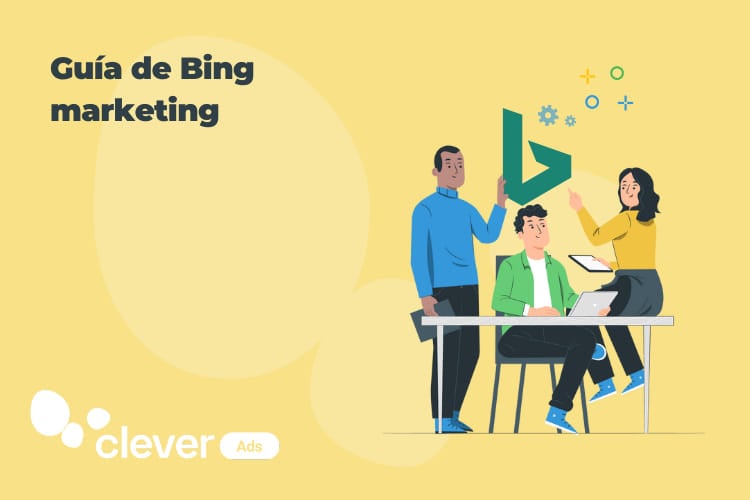Bing marketing: ¿Cómo montar una campaña?
No importa si eres nuevo en lo que respecta a la creación de campañas, has de saber que es rápido y fácil comenzar a anunciar tu negocio en Microsoft Advertising, anteriormente conocido como Bing Ads. ¡Lee esta rápida guía de Bing marketing!
Solo tienes que seguir 6 pasos:
1- Crea una cuenta de Bing Ads
Ve a la página de inicio de Microsoft Advertising (anteriormente Bing Ads) y haz clic en uno de los botones verdes de «Registrarse ahora».
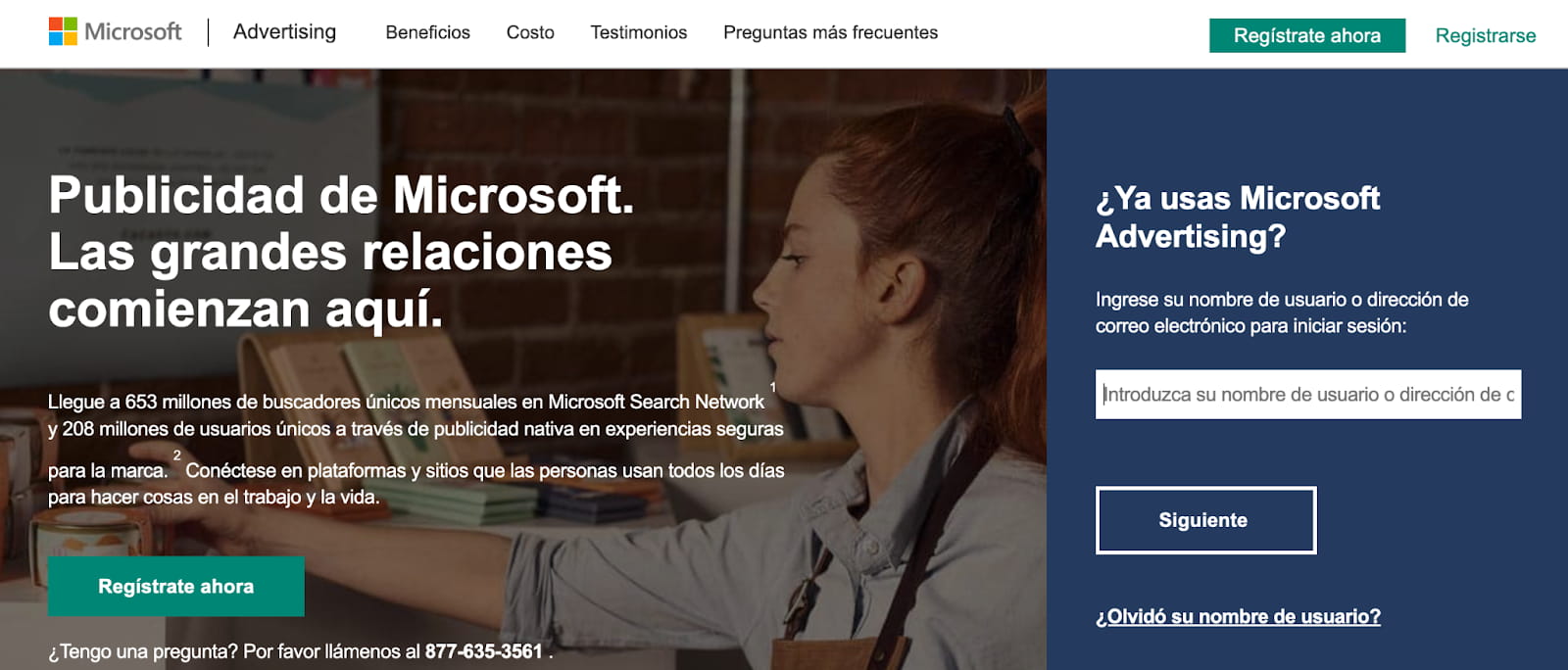
Si aún no tienes una cuenta de Microsoft, ¡no te preocupes! Para crear una cuenta, tan solo sigue las instrucciones y completa todos los campos requeridos con tu información.
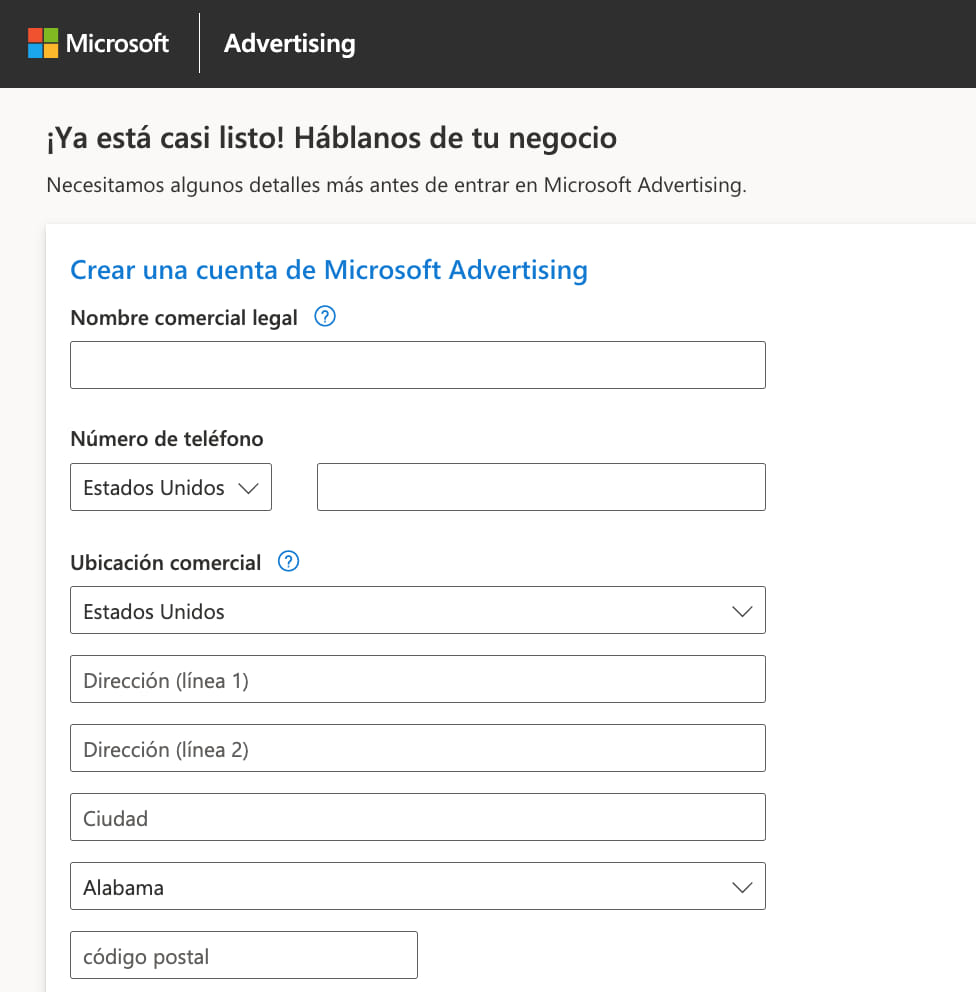
Una vez que has terminado, lee y acepta los términos y condiciones, luego elige «Crear una nueva campaña».
Nota: si ya tienes una cuenta de Microsoft, ingresa la dirección de correo electrónico y la contraseña y Microsoft creará una cuenta de anuncios para ti.
2. Establece el objetivo de tu campaña
Puedes elegir una de estas opciones:
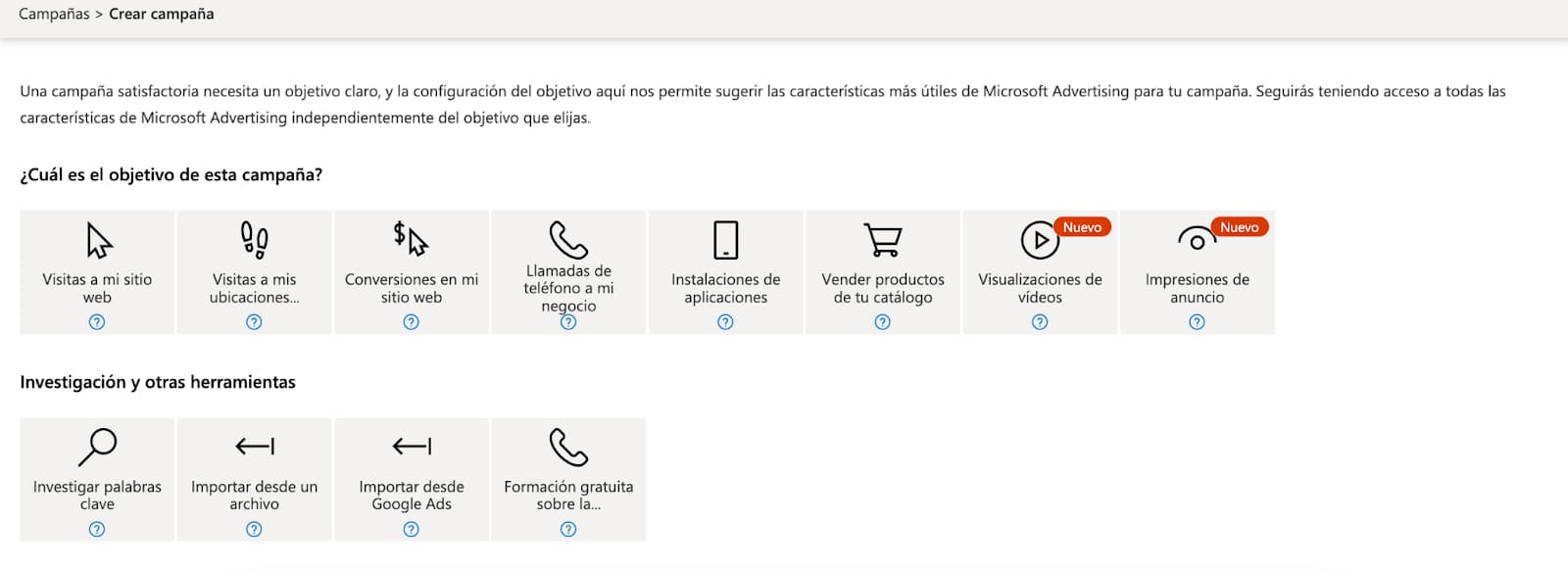
Debes elegir la opción que mejor se adapte a tus objetivos comerciales. Una vez que hayas seleccionado un objetivo, puedes lanzar una campaña.
3. Elige tu tipo de anuncio
Puedes elegir entre dos tipos de anuncios: anuncios de búsqueda y anuncios de audiencia.
La mayoría de los anunciantes principiantes comienzan con anuncios de búsqueda, ya que son más fáciles de configurar y de administrar que los anuncios de audiencia.
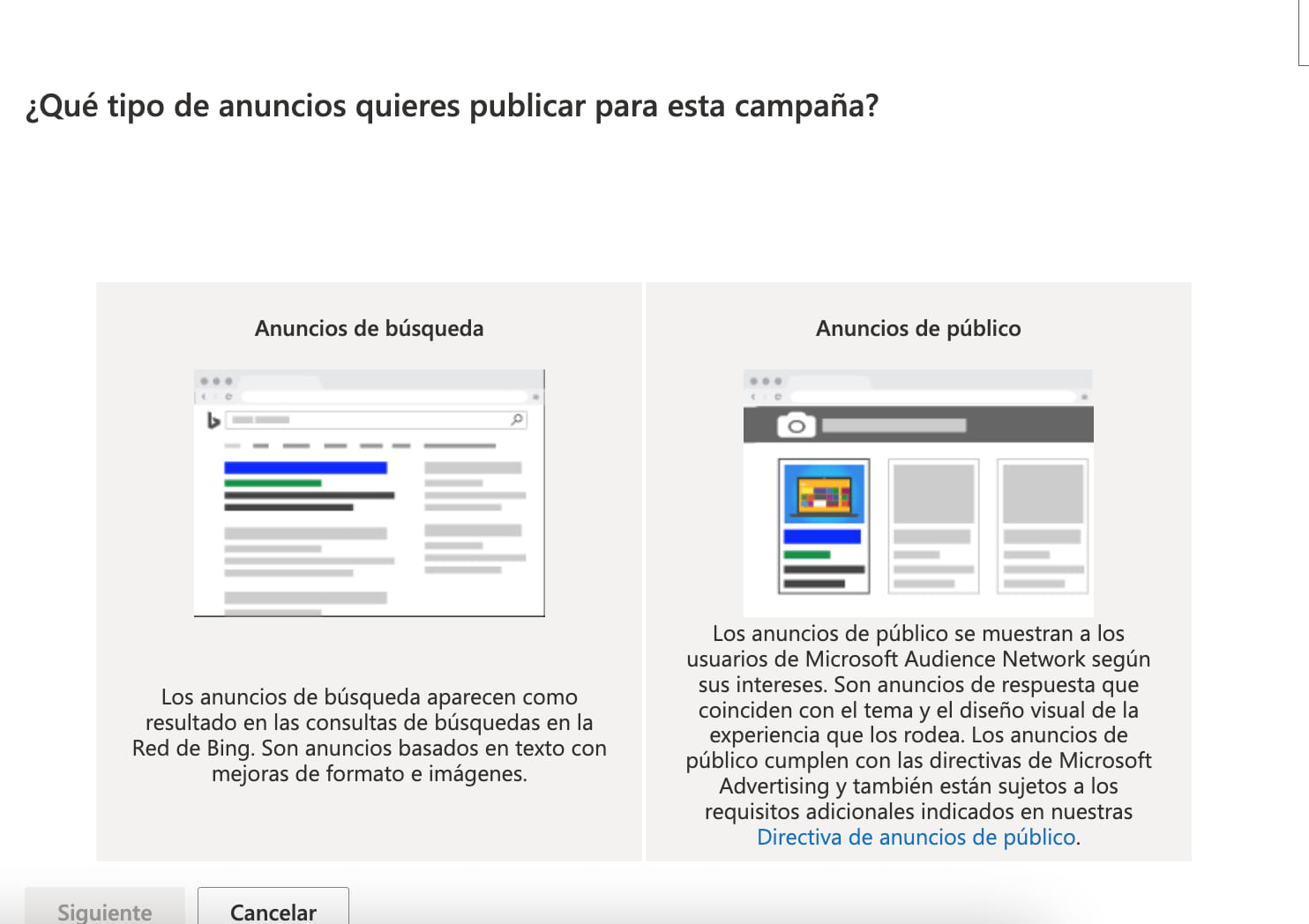
4. Crea tu campaña
En esta parte, debes agregar todas las configuraciones de tu campaña, como puedes ver en las capturas de pantalla a continuación.
Por ejemplo, debes ingresar el nombre de tu campaña, tu presupuesto diario (recuerda que la cantidad que defines es cuánto pagarás por día mientras tus anuncios estén activos), tus grupos de anuncios, extensiones de anuncios y ofertas.
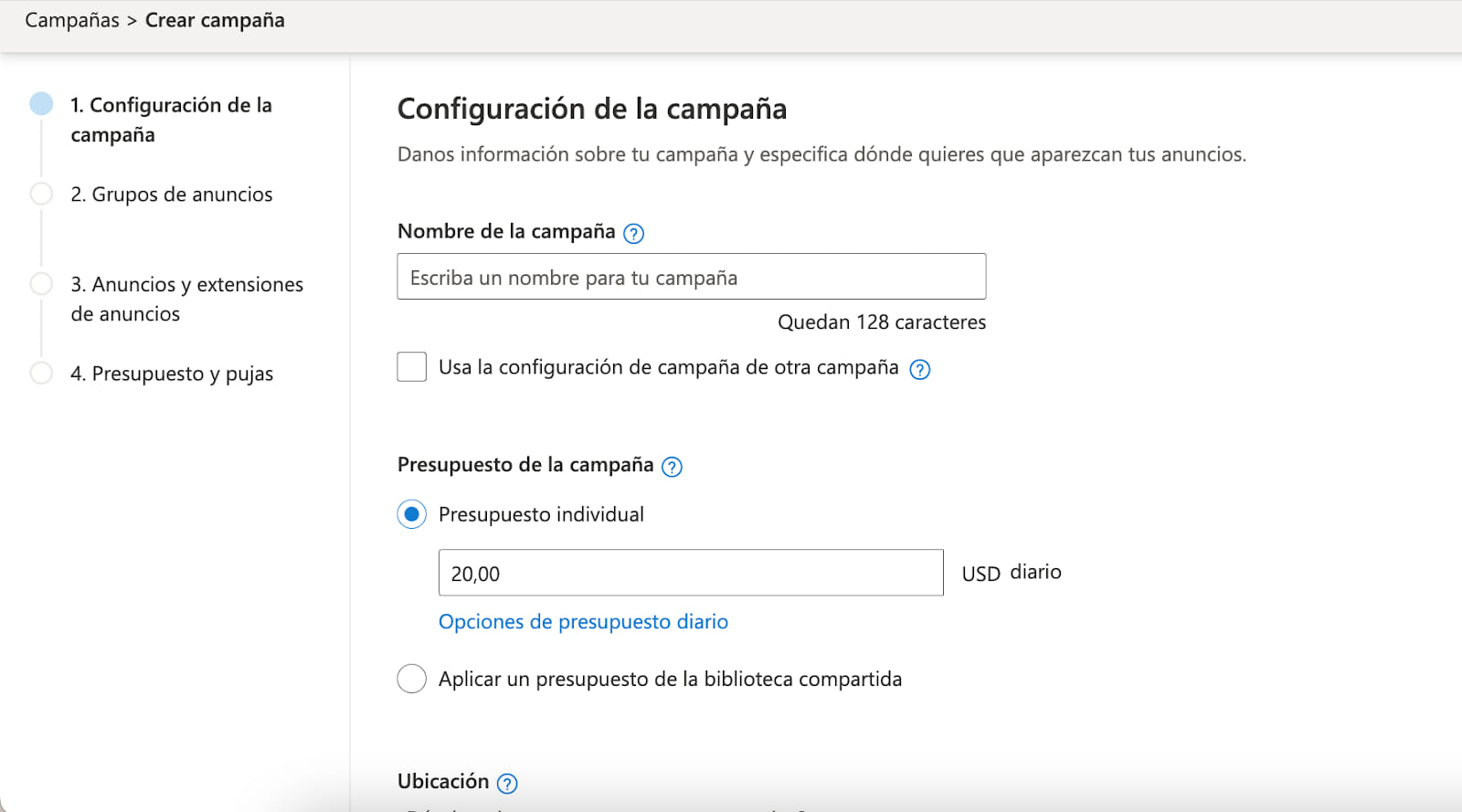
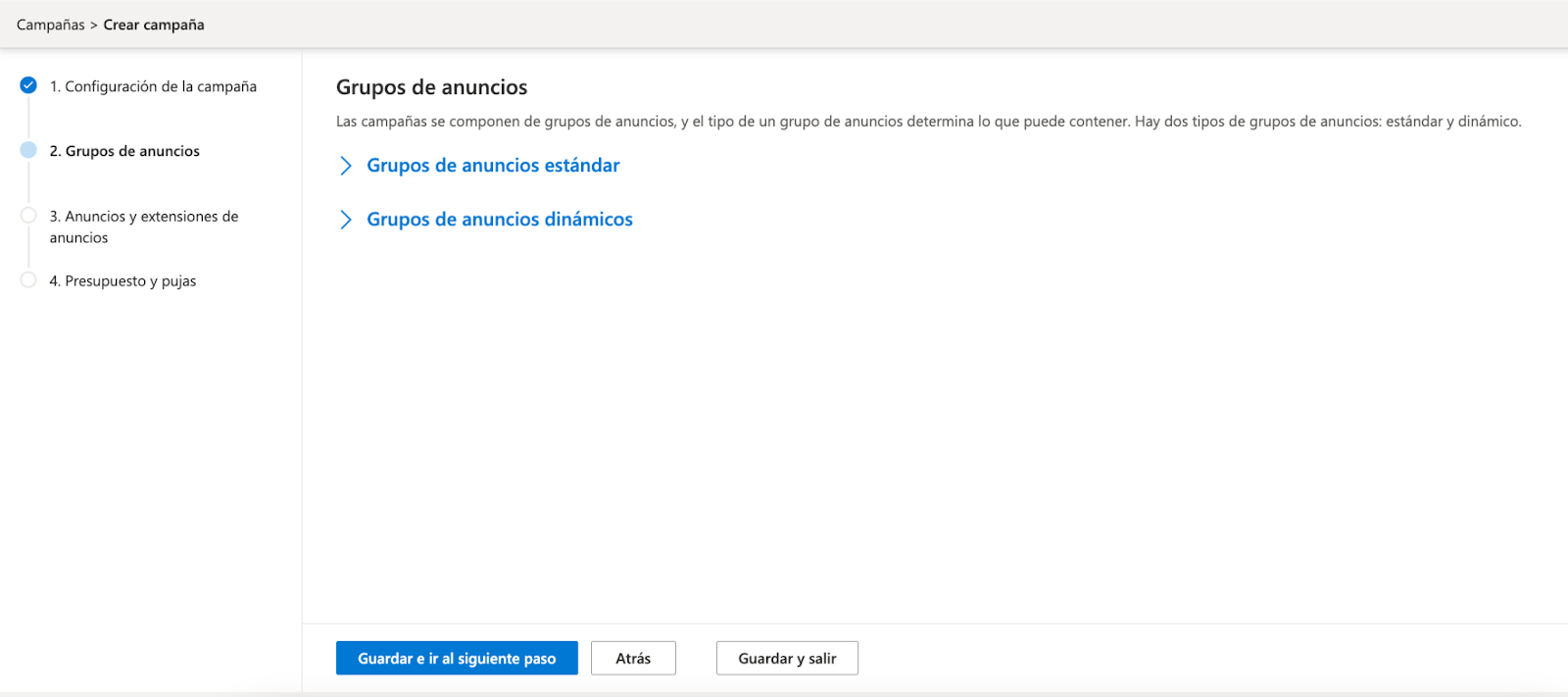
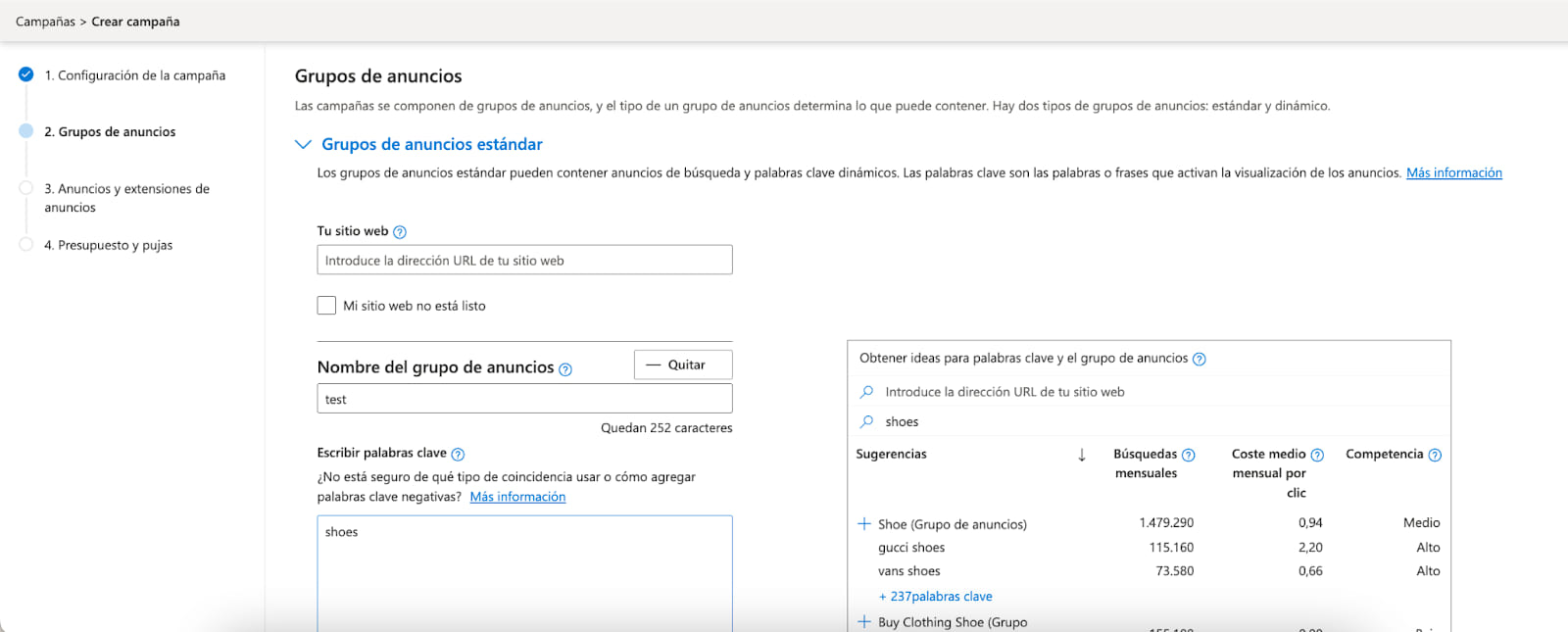
5. Agrega tu información de pago
En este campo, solo tienes que completar tu información comercial y de pago, después, Microsoft te dará dos opciones de pago:
- Prepago: requiere que pagues tus anuncios para el mes siguiente por adelantado.
- Pospago: requiere que pagues por tus anuncios a fin de mes.
6. Lanza tu campaña
Para finalizar, simplemente haz clic en “Guardar” y se lanzará tu campaña. No olvides que debes monitorear el rendimiento de dicha campaña para averiguar qué anuncios son los preferidos por tu público objetivo. Después de darte cuenta de cuáles son los anuncios con mejores resultados, debes mejorarlos para obtener resultados más rentables.
¿Cómo importar campañas de Google Ads a Microsoft Ads?
Sigue los siguientes pasos:
Inicia sesión en tu cuenta de Microsoft Advertising y ve a la pestaña «Importar», en la parte superior de la página, y haz clic en «Importar desde Google Ads».
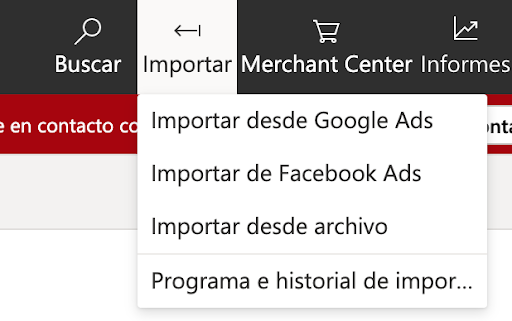
Luego, debes iniciar sesión en tu cuenta de Google y permitir que Microsoft Ads importe tus anuncios.
Elige la cuenta desde la que deseas importar anuncios. Si deseas importar anuncios o cotizaciones específicos, debes seleccionar «Importación avanzada».
Ahora solo tienes que esperar hasta que Microsoft Ads complete la descarga y… ¡Listo!
Ahora que ya sabes cómo crear una campaña e importar tus campañas de Google Ads a tu cuenta de Microsoft Ads, es el momento de ponerte manos a la obra y empezar a crear tus anuncios, así como analizar e interpretar su desempeño para lograr tus objetivos comerciales.